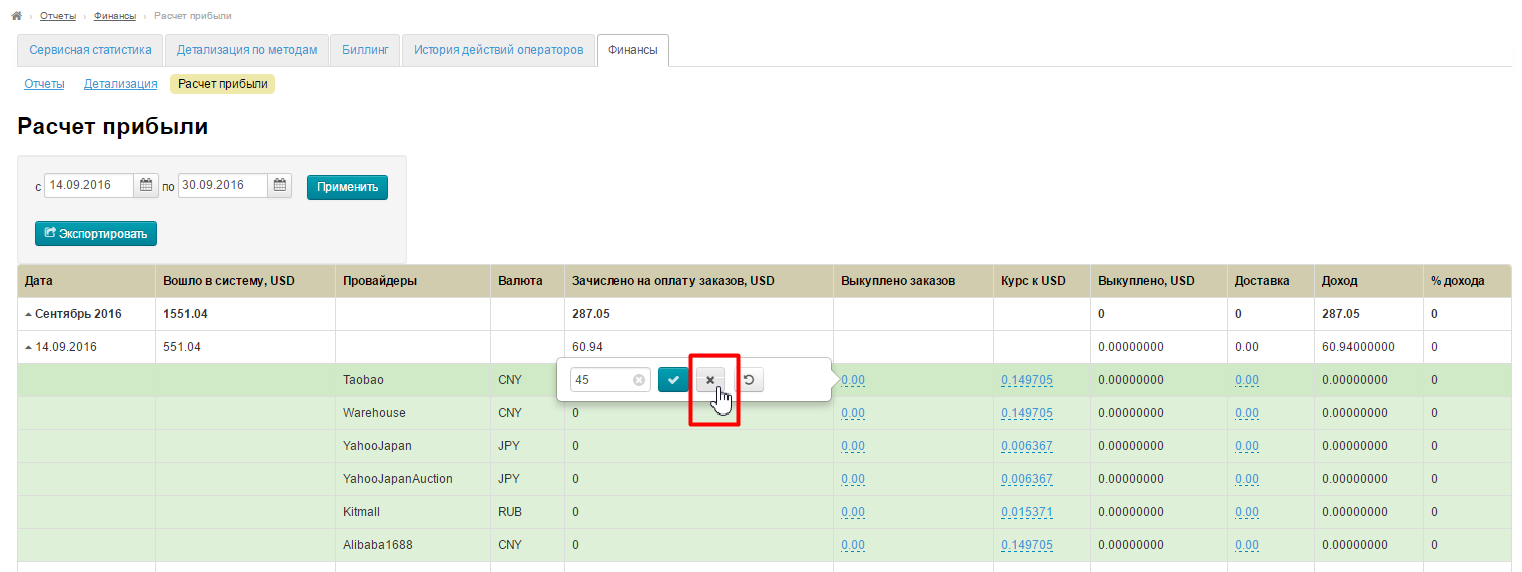Раздел для работы с финансовой отчетностью.
Расположение в админке: Отчеты › Финансы
Посмотреть общий баланс, положительные и отрицательные остатки за нужную дату и весь период, а также воспользоваться функционалом расчета прибыли, можно именно тут.
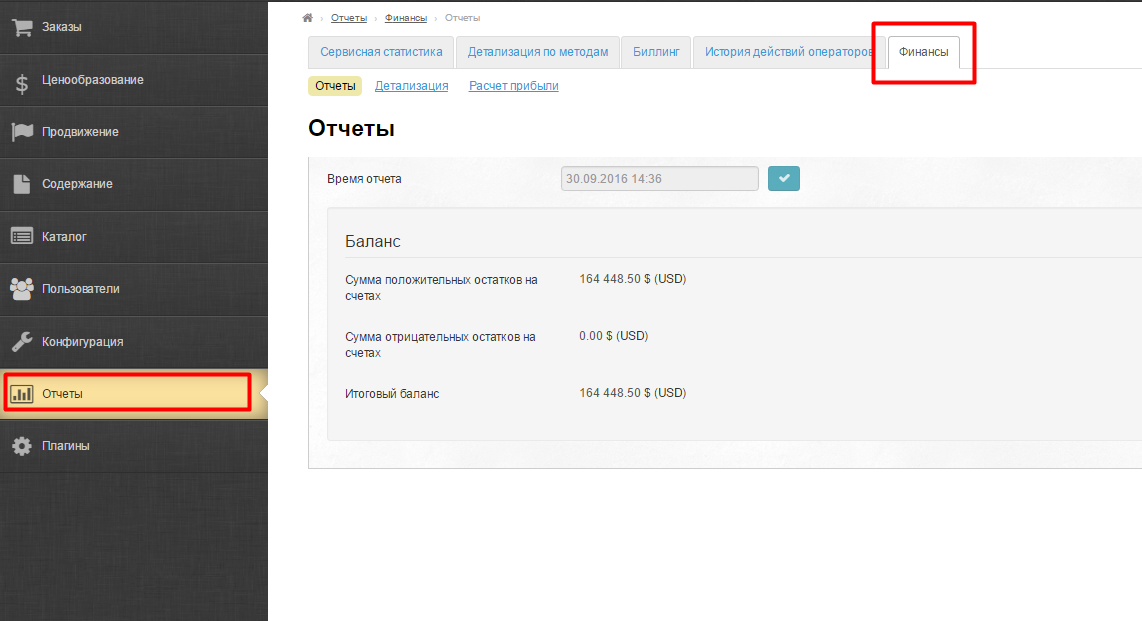
В этом разделе вы увидите баланс по всем пользователям вашего сайта:
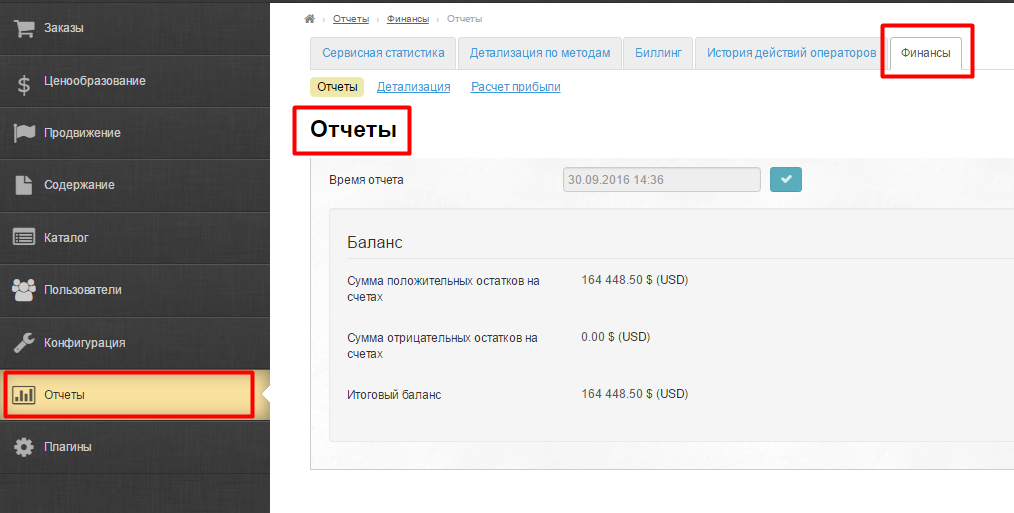
Во вкладке «Детализация» можно выгрузить все операции по счетам пользователей за определённый период.
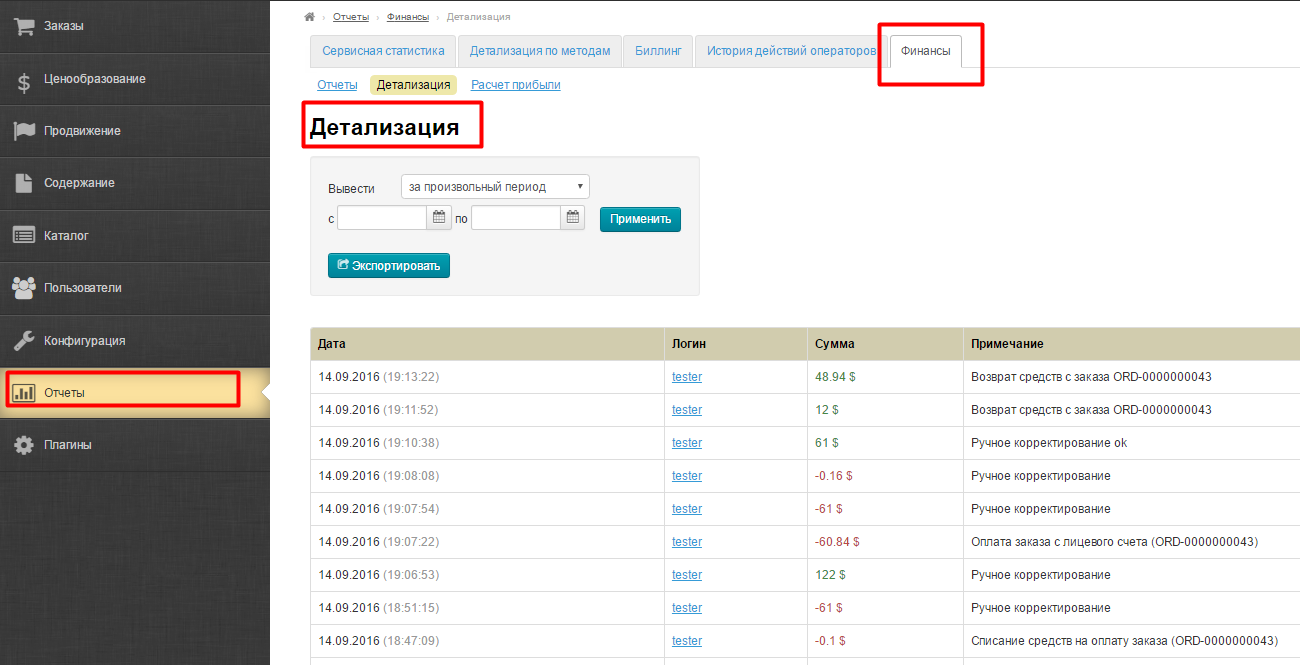
Вкладка состоит из двух частей: блок фильтрации данных по дате:
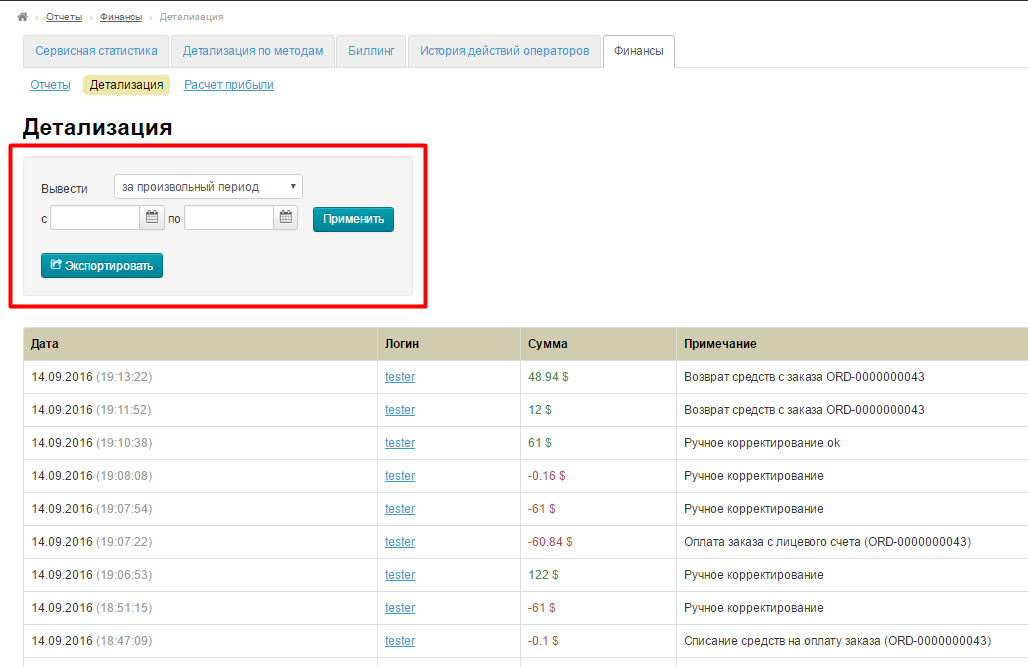
А также таблица с результатами выбора:
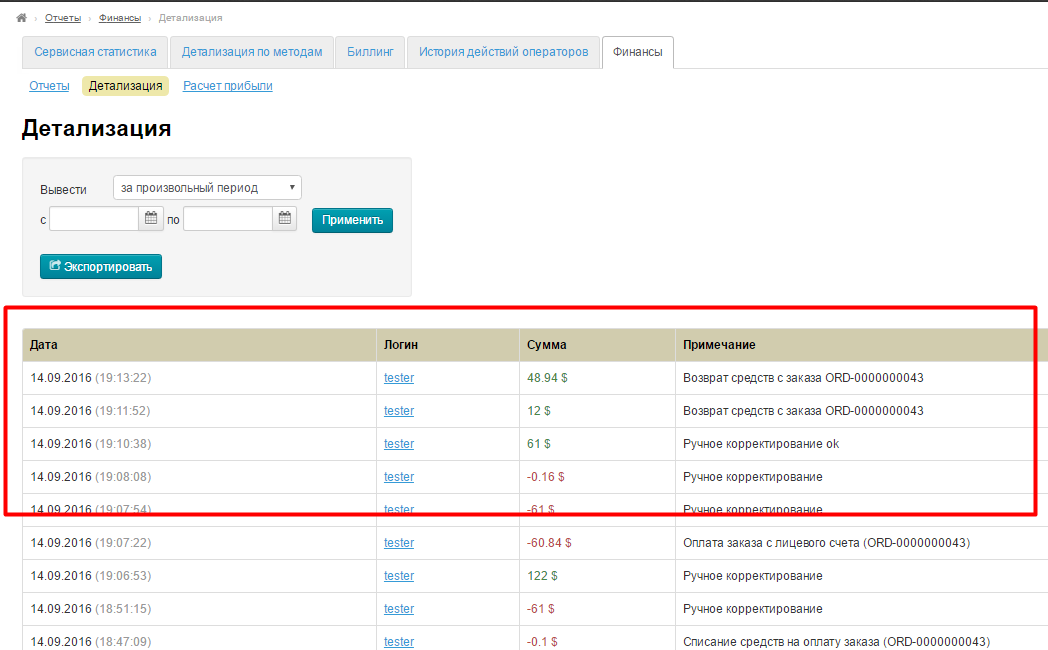
Чтобы ознакомиться с данными за определенный период, кликаем по выпадающему списку:
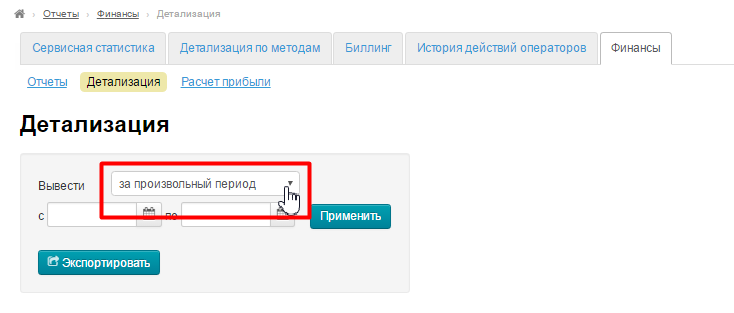
Выбираем из выпадающего списка нужное значение:
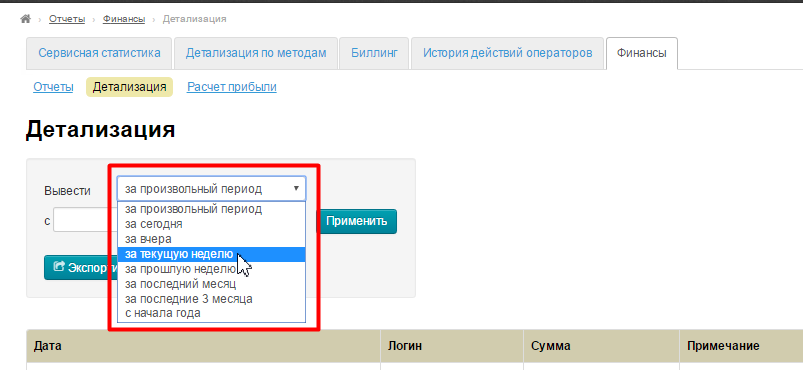
Выбранный период отобразится ниже в полях даты, показывая конкретный интервал времени:
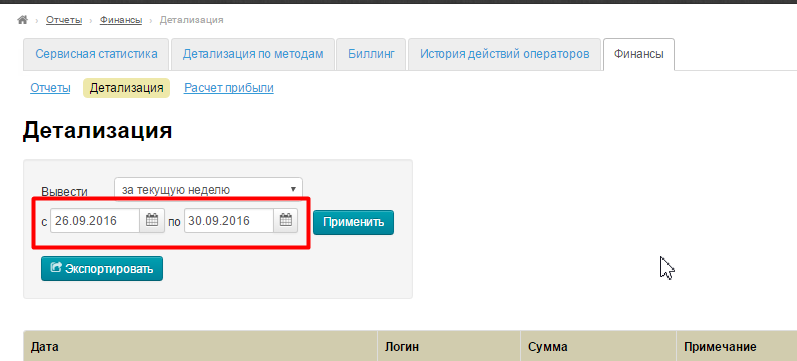
Нажимаем «Применить»:
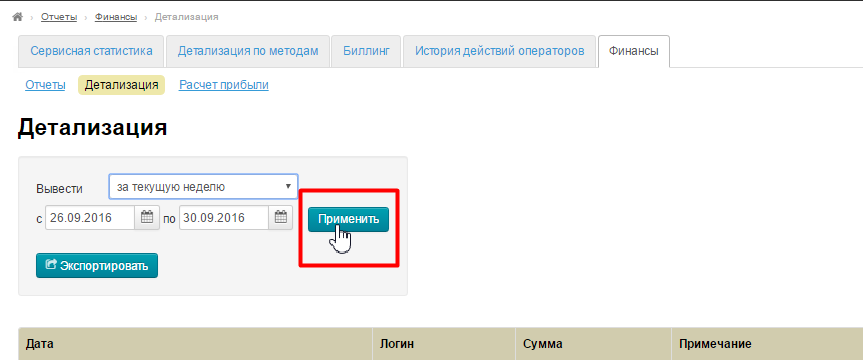
Чтобы задать вручную интервал дат, кликаем по полю с датой:
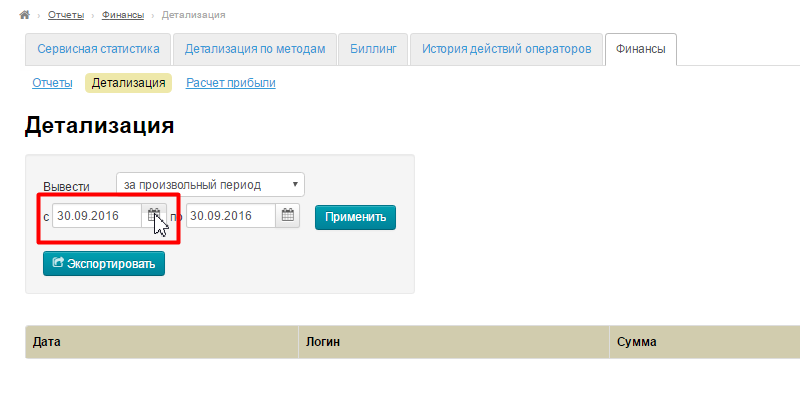
Можно ввести значение с клавиатуры, а можно выбрать в выпадающем календаре:
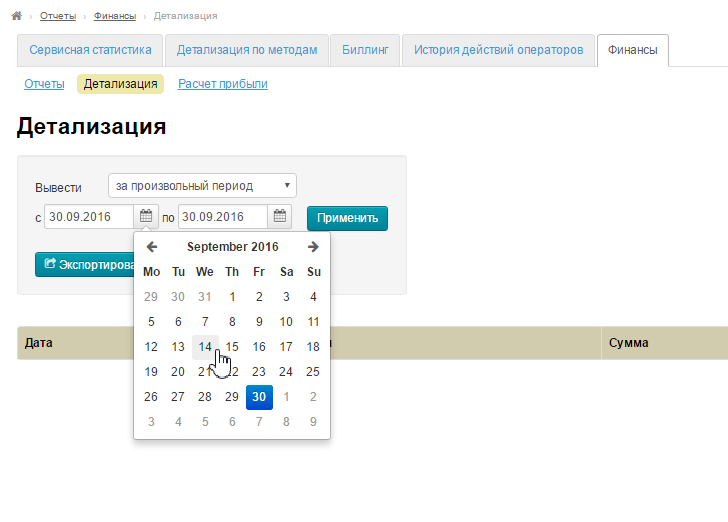
Тоже самое делаем с конечной датой интервала и нажимаем «Применить»:
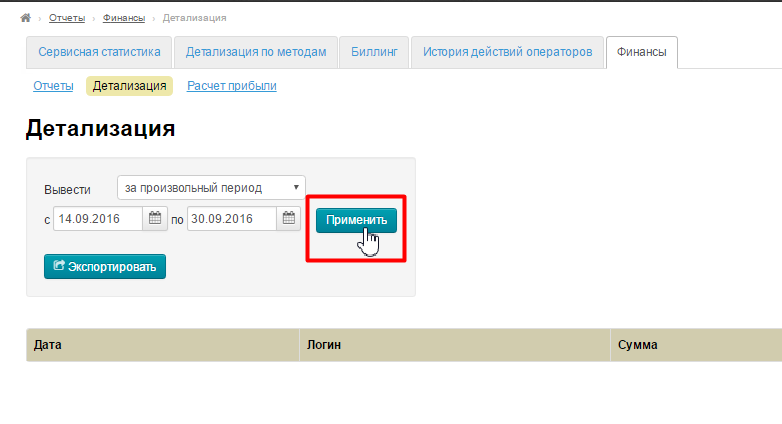
Все операции за выбранный период времени отображаются в таблице, которая имеет поля:
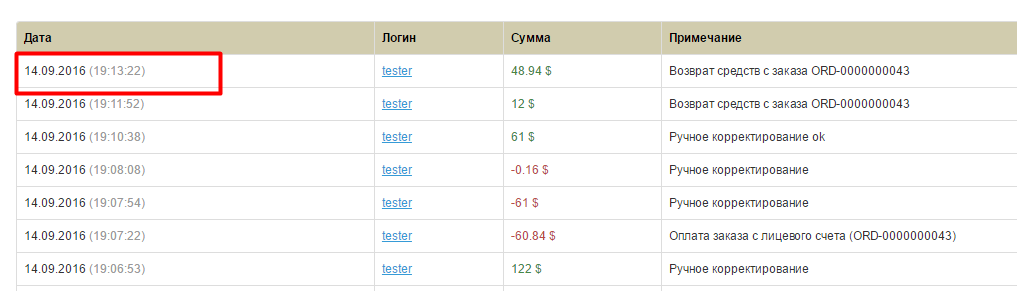
Чтобы экспортировать данные за выбранный период, кликаем по кнопке «Экспортировать»:

Как выбрать период описано выше.
Результат выборки можно открыть или сохранить в xls-файле 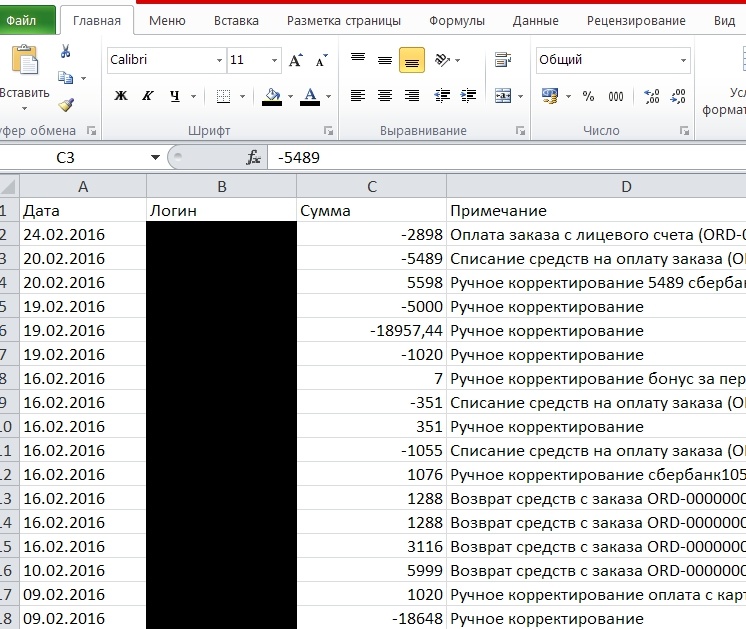
Функционал представляет собой таблицу, разбитую по месяцам. Каждый месяц можно просмотреть по дням. Некоторые значения можно откорректировать в любой момент задним числом любое количество раз. Большинство полей нужно заполнять вручную, только часть заполняется автоматически.
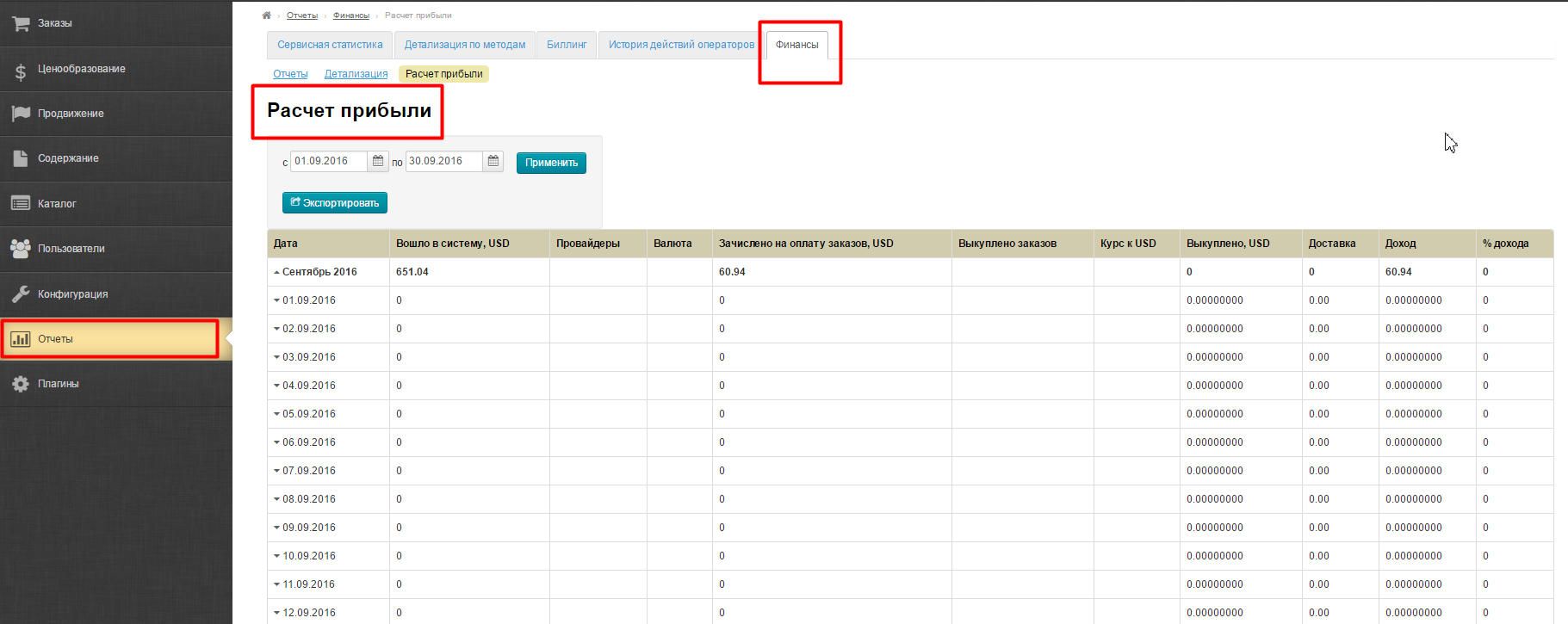
Чтобы задать вручную интервал дат, кликаем по полю с датой:
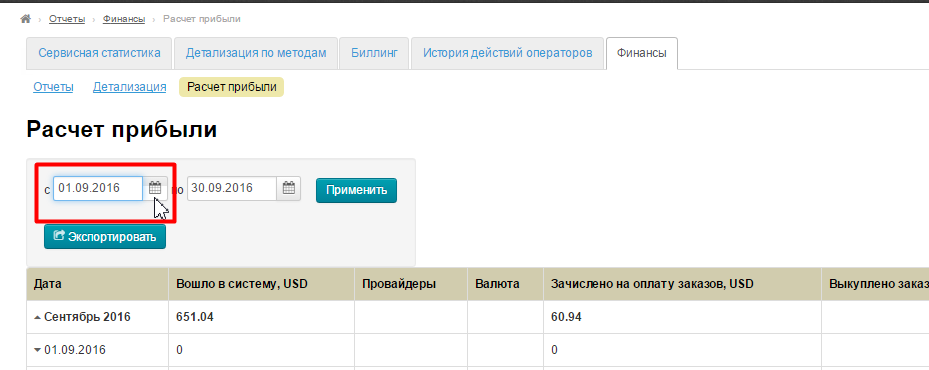
Можно ввести значение с клавиатуры, а можно выбрать в выпадающем календаре:
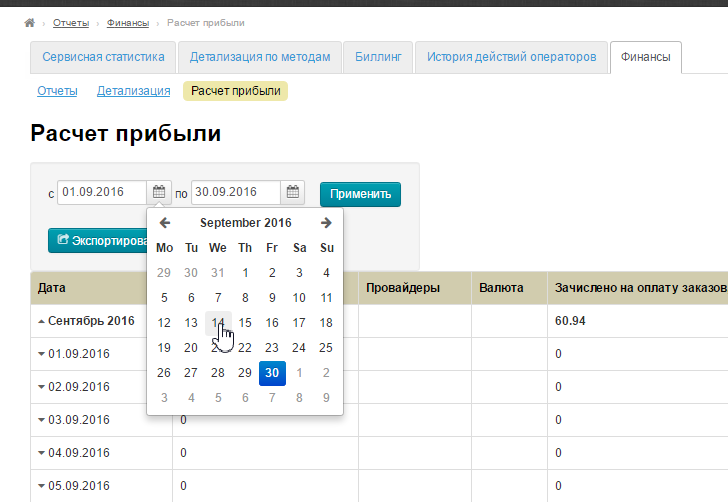
Тоже самое делаем с конечной датой интервала и нажимаем «Применить»:
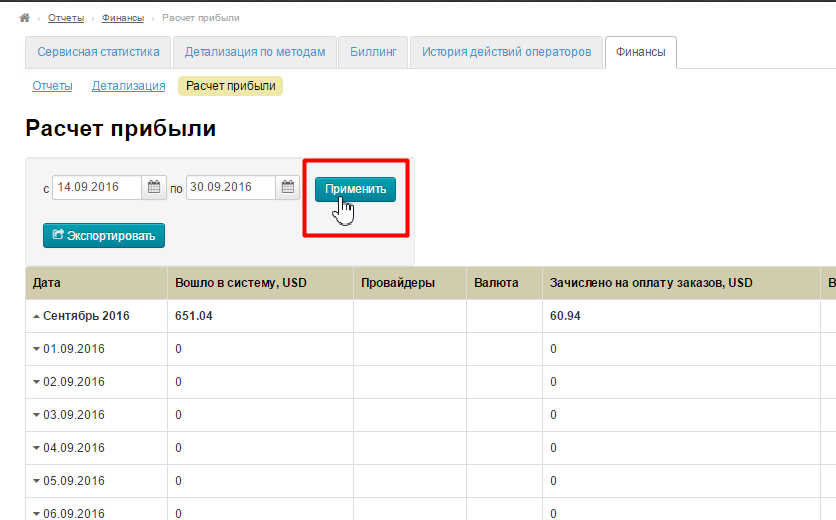
Чтобы экспортировать данные за выбранный период, кликаем по кнопке «Экспортировать»:
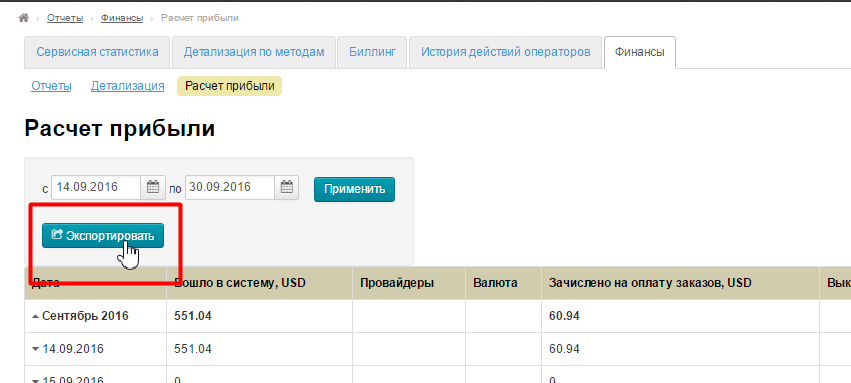
Как выбрать период описано выше.
Результат выборки можно открыть или сохранить в xls-файле.
Описание
Данные собраны в таблицу, которая включает в себя строки:
А также столбцы:
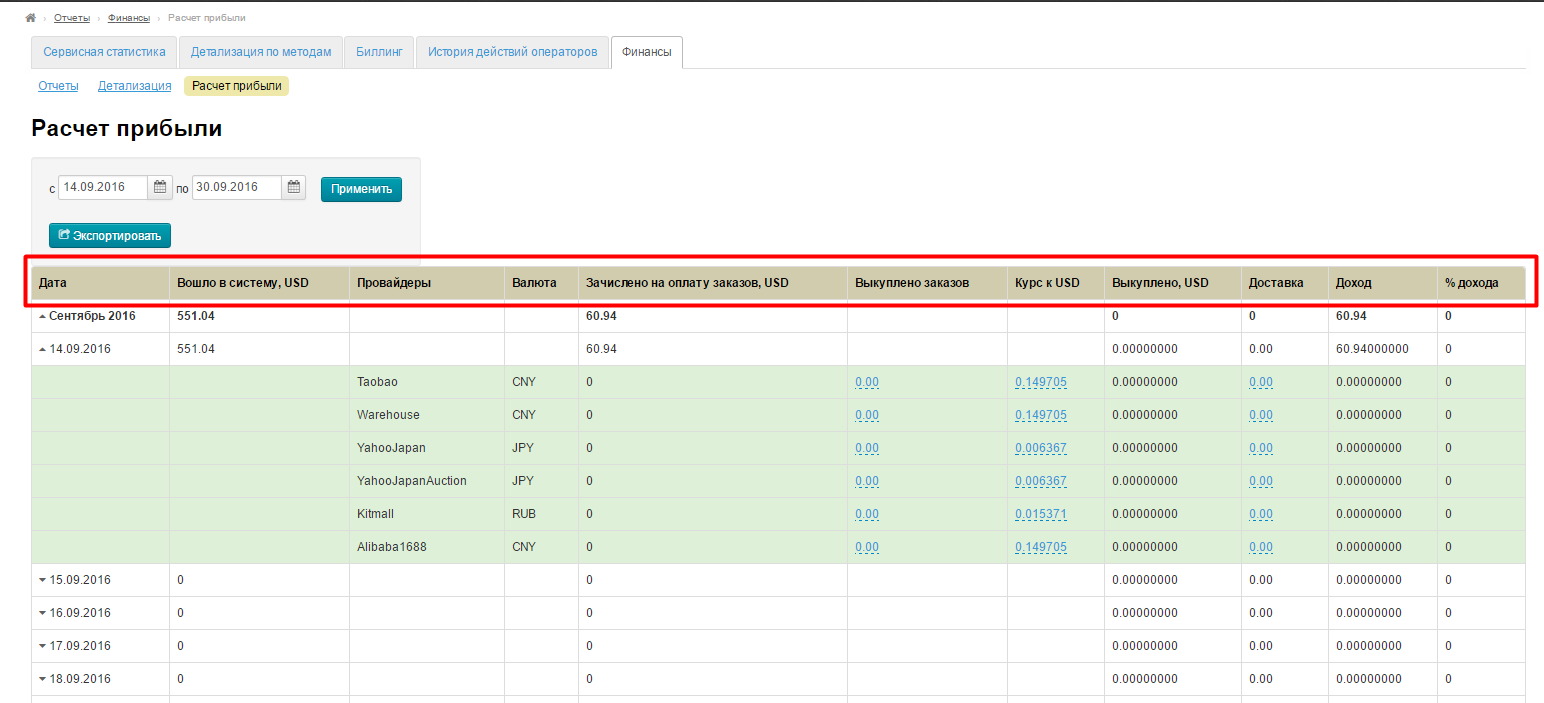
Чтобы выбрать период для просмотра и правок, выбираем сначала в календаре:
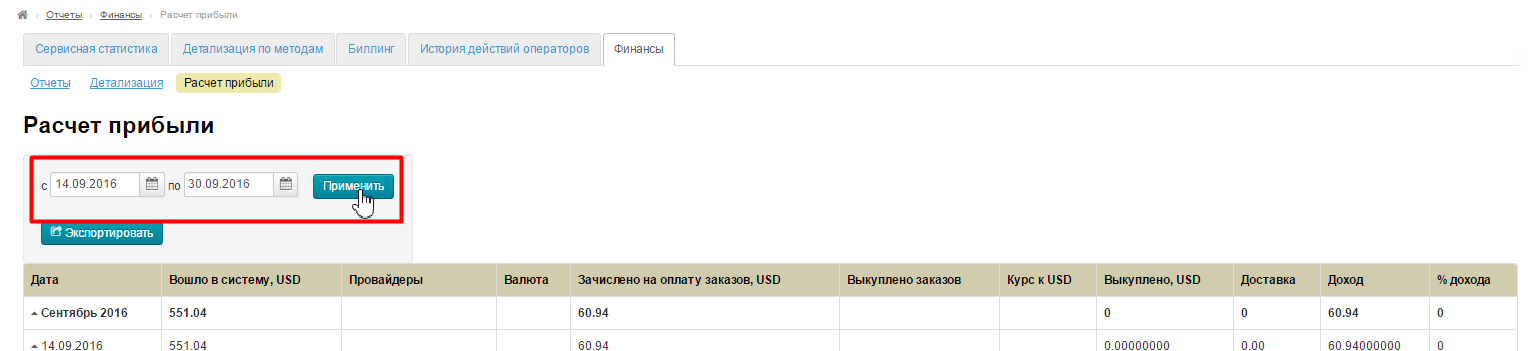
Затем, смотрим интересующую дату в столбце «Дата»:
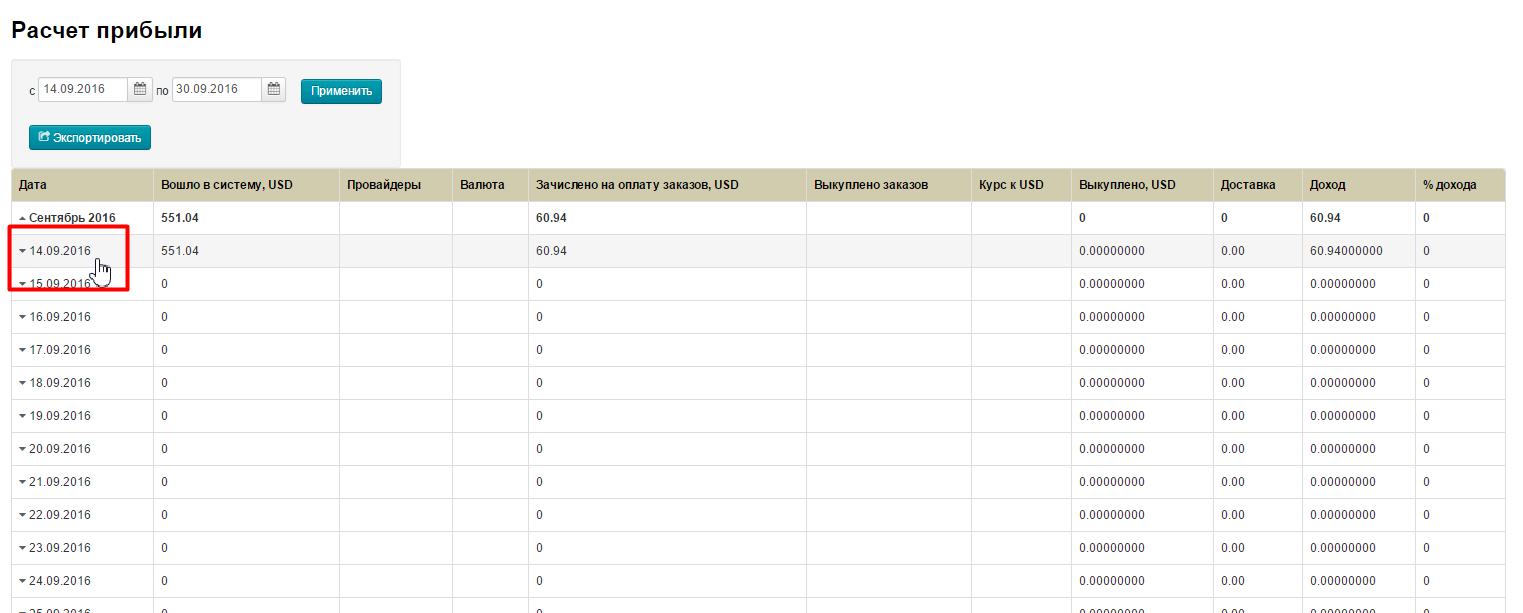
Кликаем по нужной дате и нам откроется подробное описание:
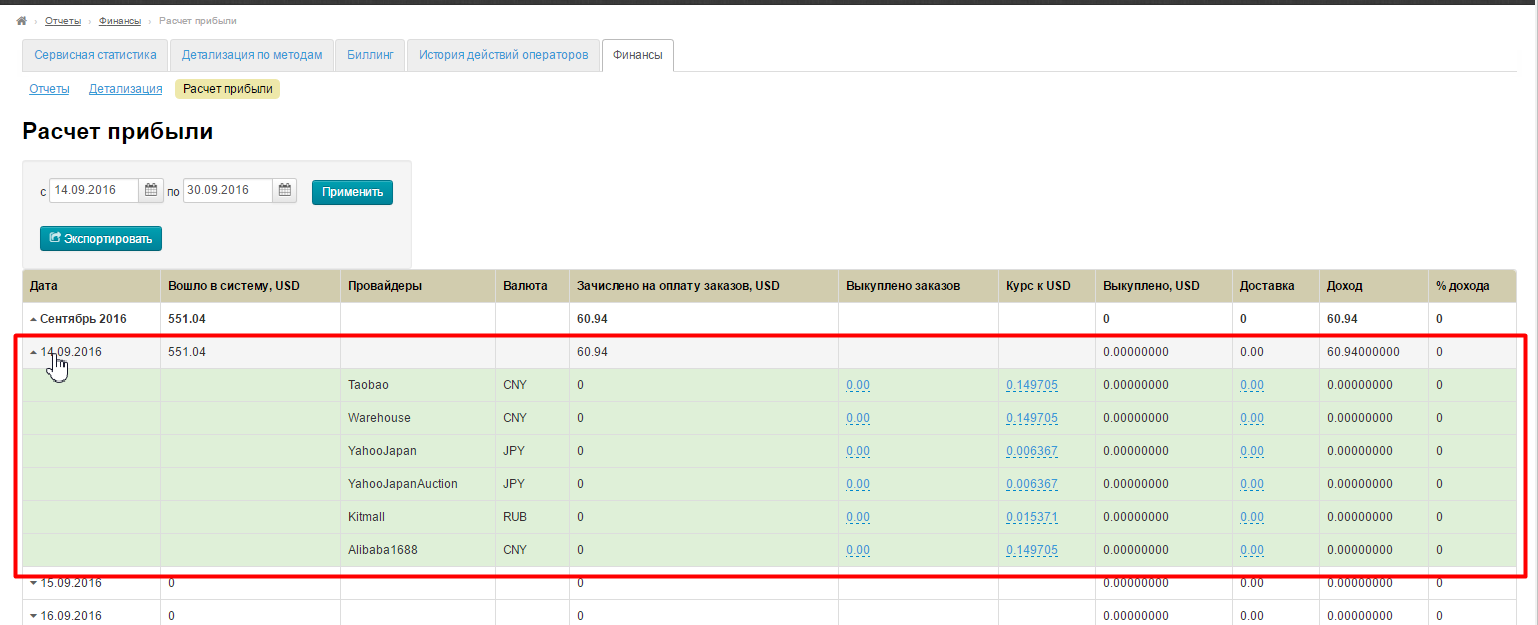
В детализации операций для расчета прибыли можно редактировать некоторые поля. Если поле отмечено синим с пунктиром, оно доступно для редактирования:
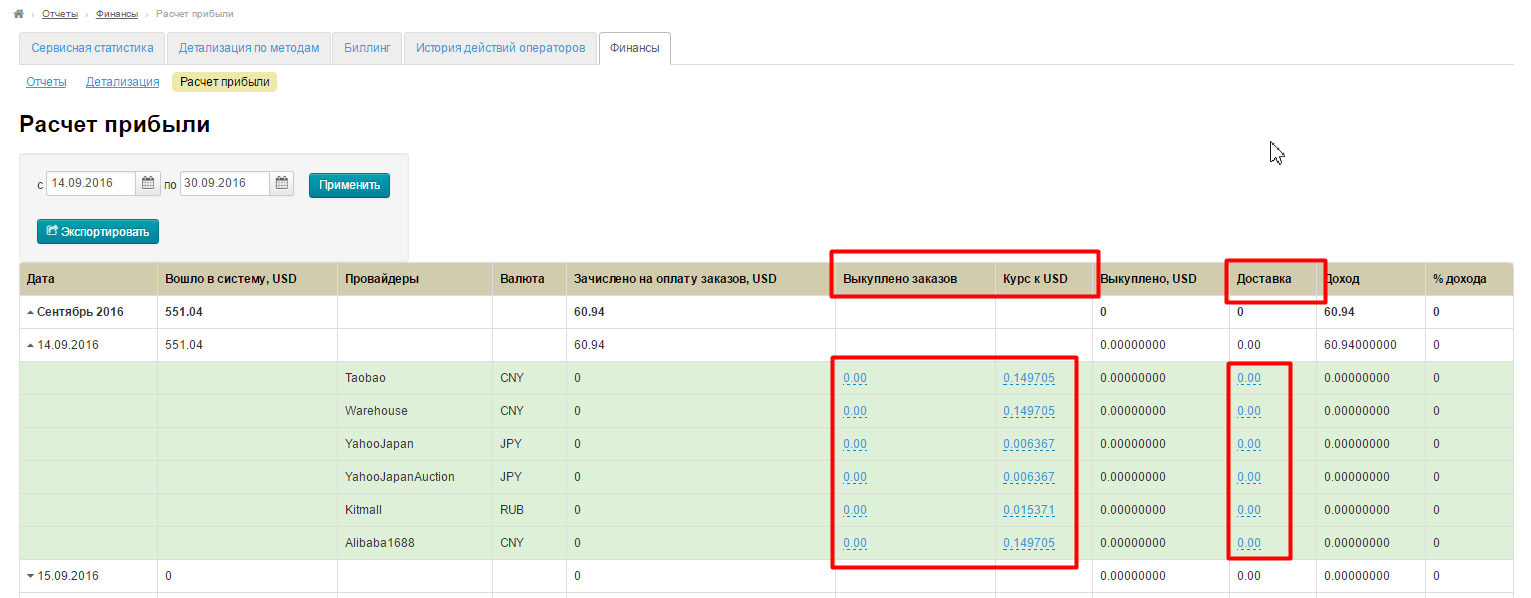
Чтобы отредактировать значение, кликаем по синей надписи с пунктиром:

В открывшемся окошке вводим нужное значение:
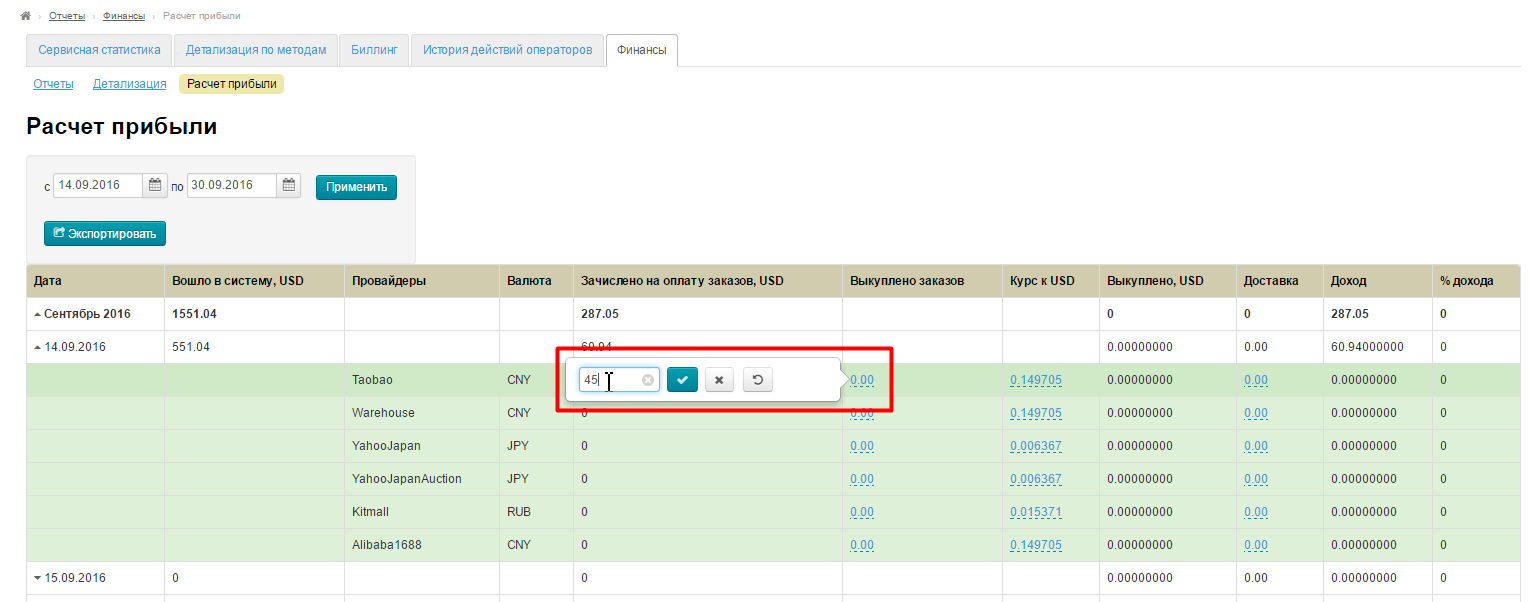
Сохраняем выбор кнопкой с галочкой:
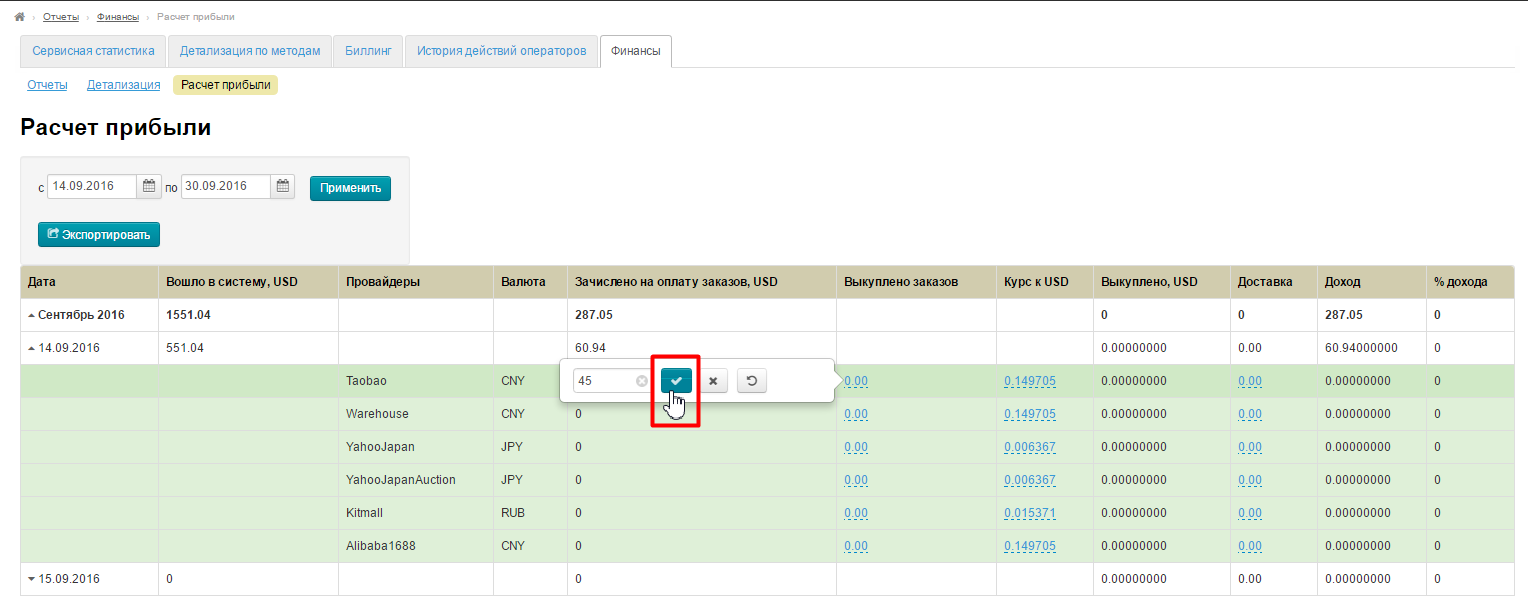
Закрыть без изменений можно, нажав на крестик: